Trong nhịp sống hiện đại, đặc biệt với những người bận rộn như sinh viên hay dân văn phòng, việc tối ưu hóa mọi công cụ công nghệ là chìa khóa để tiết kiệm thời gian và nâng cao hiệu suất. Với điện thoại Samsung, một trong những cách hiệu quả nhất để đạt được điều này là tận dụng tối đa các widget và phím tắt ứng dụng trên màn hình chính. Những công cụ này cho phép bạn truy cập nhanh các chức năng và thông tin thiết yếu chỉ trong tích tắc, giúp mọi thao tác trở nên mượt mà và liền mạch hơn. Bài viết này sẽ đi sâu vào 7 widget và phím tắt nổi bật từ các ứng dụng gốc của Samsung, được chứng minh là cực kỳ hữu ích trong việc quản lý thời gian và nâng cao năng suất hàng ngày.
1. Widget Đếm Ngược Từ Lịch Samsung (Samsung Calendar)
Widget đếm ngược trong ứng dụng Lịch Samsung đã trở thành một công cụ không thể thiếu trong lịch trình bận rộn. Tôi sử dụng nó để theo dõi các ngày quan trọng như kỳ thi sắp tới, hạn chót nộp bài tập, hoặc các sự kiện xã hội, buổi thuyết trình, hội thảo sắp diễn ra.
Việc chỉ ghi chú các sự kiện này vào ứng dụng lịch đôi khi không hiệu quả vì ứng dụng thường chỉ nhắc nhở vào đúng ngày sự kiện, lúc đó có thể đã quá muộn để chuẩn bị. Bằng cách thêm widget đếm ngược lên màn hình chính, tôi luôn được cảnh báo và có thể đánh giá chính xác mình còn bao nhiêu thời gian để chuẩn bị. Đáng tiếc, Google Calendar hiện không có widget đếm ngược tương tự, điều này khiến tính năng này trở thành một điểm cộng lớn cho người dùng Samsung.
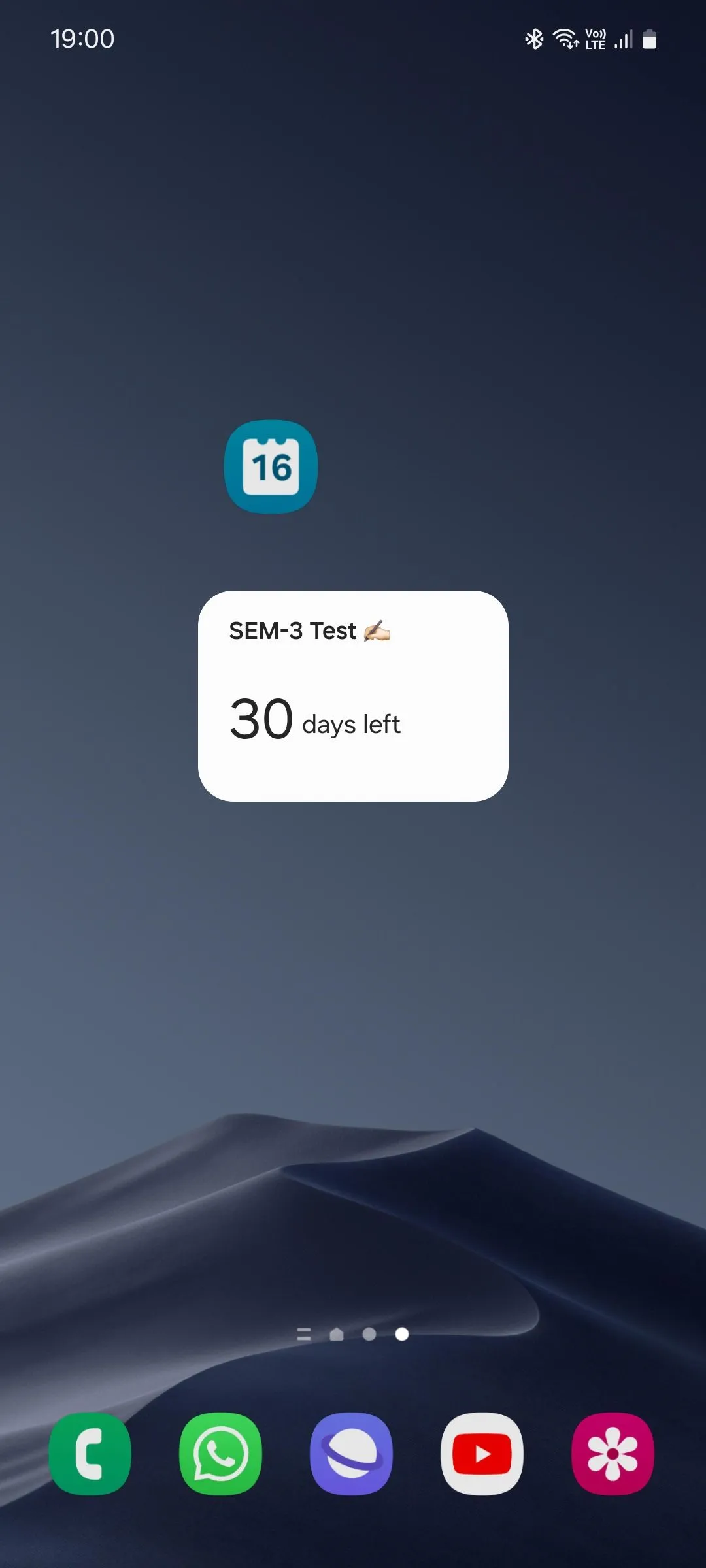 Widget đếm ngược của lịch Samsung trên màn hình chính
Widget đếm ngược của lịch Samsung trên màn hình chính
2. Widget Tìm Kiếm Của Samsung Internet
Khi cần tra cứu nhanh một thông tin nào đó trên internet trong giờ học hoặc cuộc họp, ví dụ như ý nghĩa của một từ mới hay công thức toán học, tôi thường sử dụng widget tìm kiếm của Samsung Internet.
Giải pháp thay thế thông thường là mở ứng dụng trình duyệt, đợi tất cả các tab tải xong, mở một tab mới, sau đó mới nhập từ khóa tìm kiếm. Đến lúc đó, giảng viên có thể đã chuyển sang chủ đề khác, khiến bạn bị tụt lại phía sau. Với widget này, tôi chỉ cần chạm vào biểu tượng và bắt đầu nhập truy vấn ngay lập tức.
Chrome cũng có một widget tìm kiếm tương tự, nhưng cá nhân tôi đánh giá cao và khuyến nghị sử dụng Samsung Internet hơn Google Chrome. Samsung Internet có thể tải xuống trên mọi điện thoại Android thông qua Google Play Store, không độc quyền cho các thiết bị Samsung.
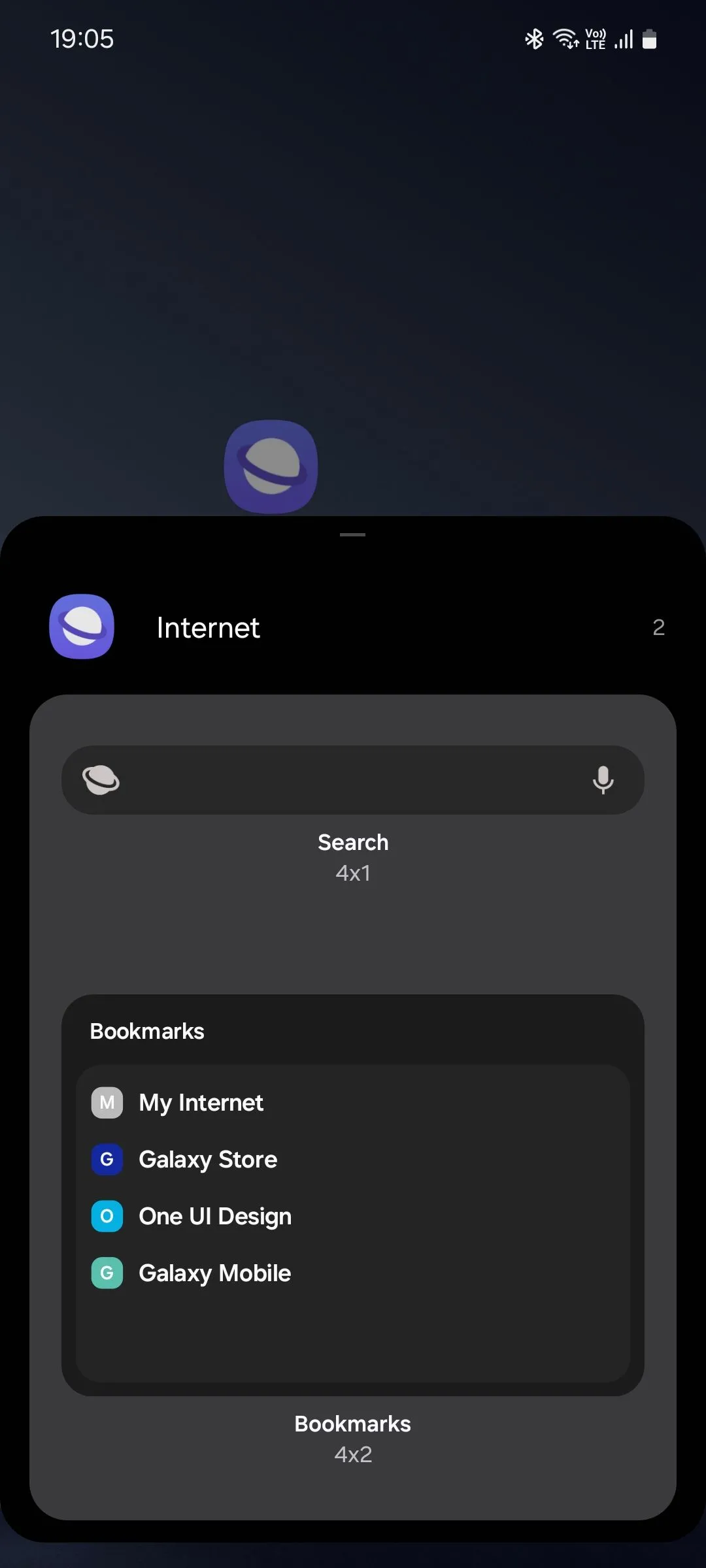 Danh sách widget Samsung Internet
Danh sách widget Samsung Internet
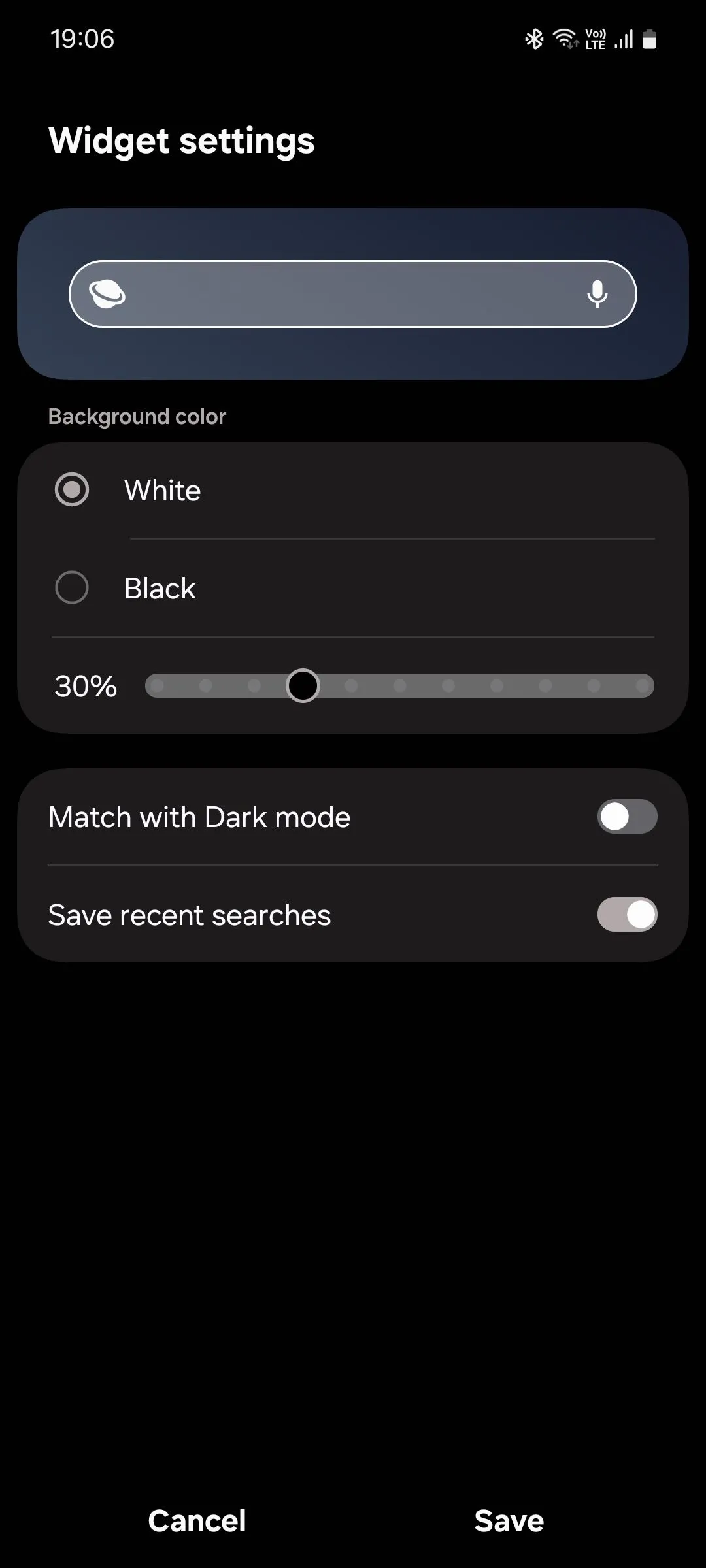 Menu tùy chỉnh widget tìm kiếm Samsung Internet
Menu tùy chỉnh widget tìm kiếm Samsung Internet
3. Phím Tắt Ghi Chú Văn Bản Từ Samsung Notes
Samsung Notes cung cấp nhiều widget và phím tắt ứng dụng khác nhau, nhưng tôi chủ yếu sử dụng phím tắt “Ghi chú văn bản” cơ bản để nhanh chóng ghi lại ý tưởng, ghi chú trong lớp, câu hỏi, nhiệm vụ, lời nhắc nhở và thậm chí cả số điện thoại của những người mới quen.
Việc có một phím tắt chuyên dụng như vậy đặc biệt hữu ích trong các buổi giảng hoặc cuộc họp. Nó loại bỏ sự lúng túng khi phải lục lọi điện thoại để tìm đúng ứng dụng cho từng loại thông tin – dù đó là một số liên lạc, một lời nhắc hay một ghi chú nhanh.
Samsung Notes không phải là một ứng dụng hệ thống được cài đặt sẵn như các ứng dụng khác trong danh sách này, vì vậy bạn cần tải xuống từ Google Play Store hoặc Galaxy Store của Samsung. Ngoài ra, bạn cũng có thể sử dụng phím tắt “Ghi chú văn bản mới” của Google Keep làm phương án thay thế. Nếu bạn đang cân nhắc sử dụng Samsung Notes, hãy tìm hiểu các tính năng nổi bật của nó để so sánh với các ứng dụng ghi chú khác.
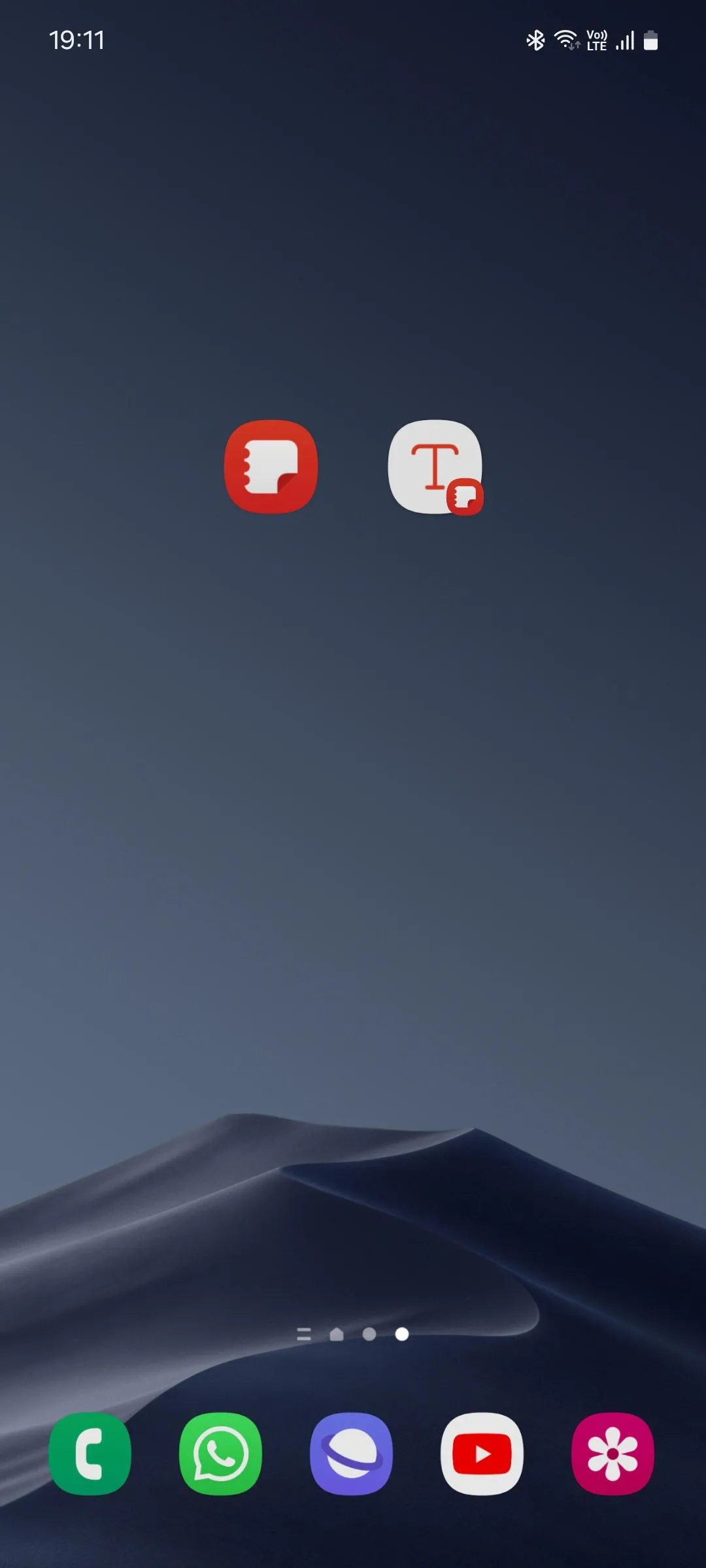 Phím tắt ghi chú văn bản Samsung Notes
Phím tắt ghi chú văn bản Samsung Notes
4. Phím Tắt Hẹn Giờ Của Đồng Hồ Samsung
Ứng dụng Đồng hồ mặc định trên điện thoại Samsung có một phím tắt hẹn giờ vô cùng tiện lợi mà bạn có thể sử dụng để quản lý các tác vụ trong thời gian ngắn. Tôi thường dùng nó để nhận thông báo khi đến giờ học tiếp theo, để nghỉ giải lao đúng lúc, để kiểm soát thời gian trả lời một câu hỏi cụ thể, và để áp dụng kỹ thuật Pomodoro khi học bài.
Tất nhiên, bạn có thể sử dụng tính năng hẹn giờ mà không cần đặt biểu tượng chuyên dụng trên màn hình chính. Tuy nhiên, tôi nhận thấy rằng việc có phím tắt này là cách duy nhất để tôi tự khuyến khích bản thân sử dụng bộ hẹn giờ thường xuyên. Sự ngại ngùng khi phải mở ngăn kéo ứng dụng, chọn ứng dụng Đồng hồ, và sau đó chuyển đến tab hẹn giờ là quá rắc rối nếu bạn muốn sử dụng tính năng này gần như liên tục suốt cả ngày.
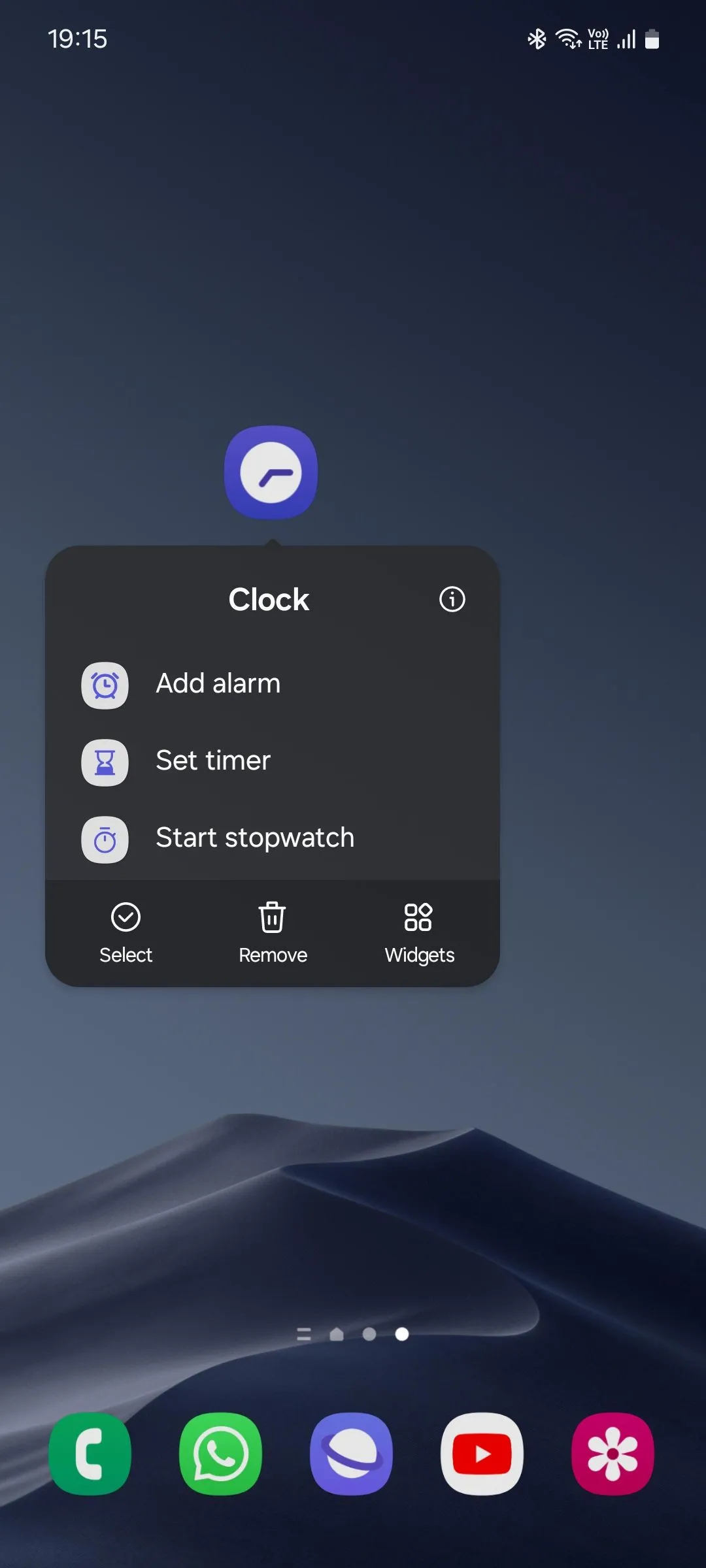 Danh sách phím tắt ứng dụng Đồng hồ Samsung
Danh sách phím tắt ứng dụng Đồng hồ Samsung
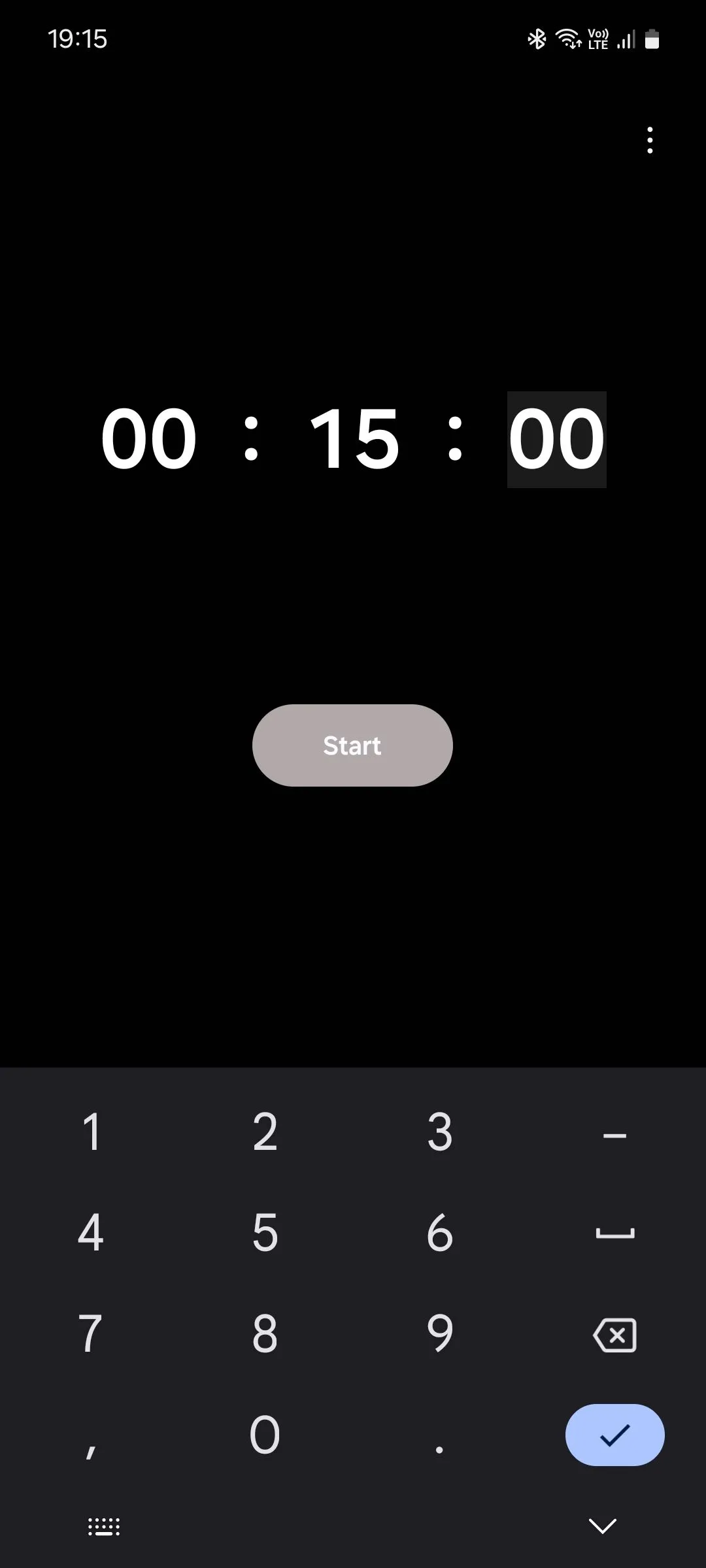 Giao diện cài đặt hẹn giờ của Đồng hồ Samsung
Giao diện cài đặt hẹn giờ của Đồng hồ Samsung
5. Phím Tắt Bắt Đầu Ghi Âm Của Samsung Voice Recorder
Phím tắt “Bắt đầu ghi âm” là một vị cứu tinh nếu bạn giống tôi, cảm thấy khó khăn trong việc vừa chú ý lắng nghe giảng viên vừa ghi chú một cách mạch lạc. Tôi sử dụng phím tắt này để ghi lại các buổi giảng quan trọng, sau đó có thể nghe lại để hiểu sâu hơn và ghi chú đầy đủ.
Ứng dụng ghi âm giọng nói này còn có một số tính năng để nâng cao trải nghiệm. Bạn có thể đặt các dấu trang (bookmark) ngay trong quá trình ghi âm để đánh dấu những phần quan trọng nhất, giúp bạn không phải nghe lại toàn bộ bản ghi. Ngoài ra, bạn còn có thể đánh dấu một bản ghi là mục yêu thích, chỉnh sửa, bỏ qua các khoảng lặng khi phát lại, và thậm chí chuyển đổi giọng nói thành văn bản.
Mặc dù tính năng nhận diện giọng nói không phải là tốt nhất – chắc chắn không bằng Google – nhưng nó vẫn khá hữu ích. Theo kinh nghiệm của tôi, nó có thể gặp khó khăn nếu bản ghi được thực hiện trong một hội trường vang vọng hoặc nếu người nói có giọng địa phương đặc trưng. Tuy nhiên, tính năng này đã giúp tôi rất nhiều lần, vì vậy tôi sẵn lòng bỏ qua nhược điểm nhỏ này.
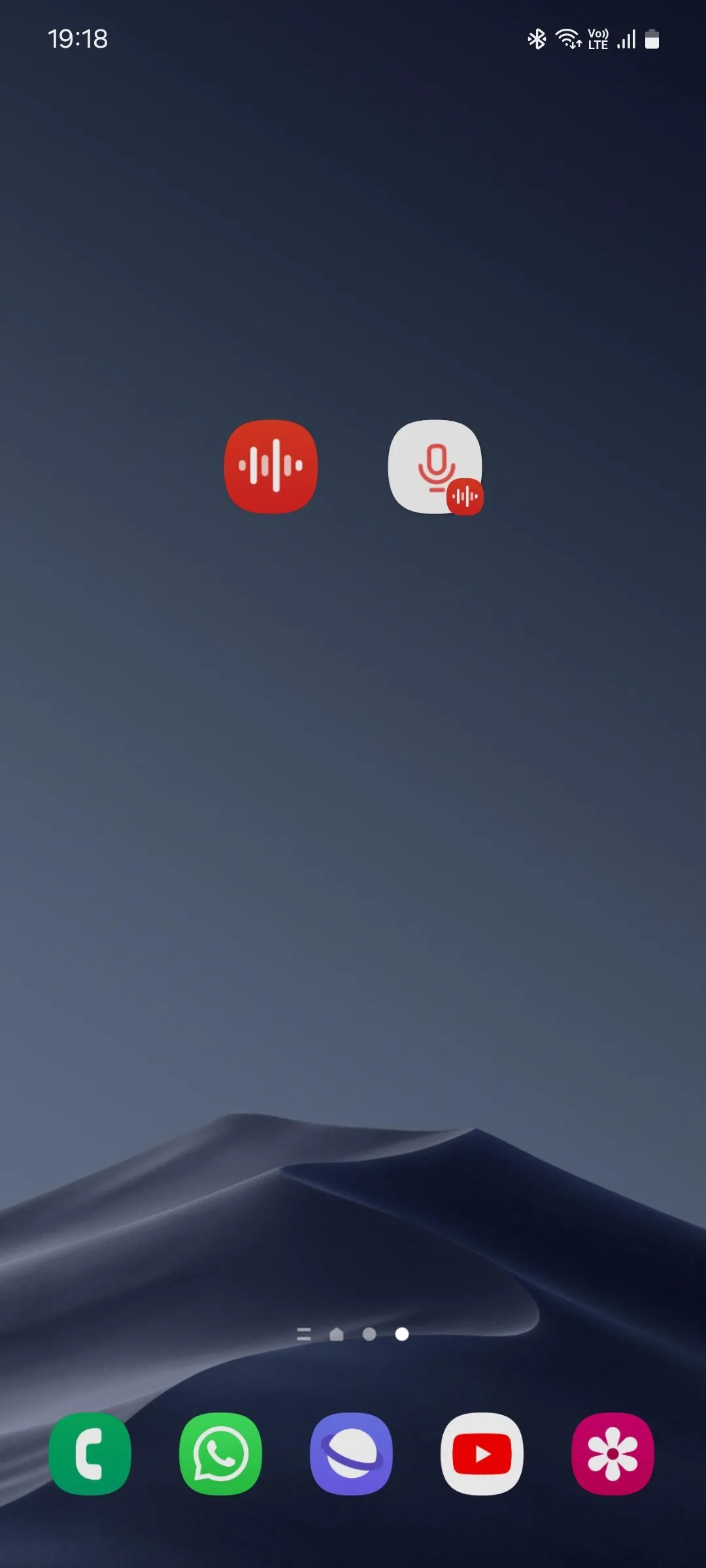 Phím tắt bắt đầu ghi âm Samsung Voice Recorder
Phím tắt bắt đầu ghi âm Samsung Voice Recorder
6. Phím Tắt Tệp Gần Đây Của Samsung My Files
Không ai muốn mất nhiều thời gian hơn mức cần thiết để tìm kiếm một thứ gì đó trên điện thoại của mình, đặc biệt là khi bạn bè đang đợi bạn gửi bức ảnh nhóm tuyệt vời vừa chụp nhưng giờ lại không thể tìm thấy trong thư viện.
Đây là lúc phím tắt “Tệp gần đây” trở nên vô cùng tiện dụng. Nó là một cách tuyệt vời để nhanh chóng truy cập các ảnh, video, ảnh chụp màn hình, tài liệu và tệp âm thanh vừa được chụp hoặc tải xuống. Điều này giúp bạn tiết kiệm công sức khi không phải quét qua nhiều album và thư mục, từ đó có thể chia sẻ mọi thứ nhanh hơn.
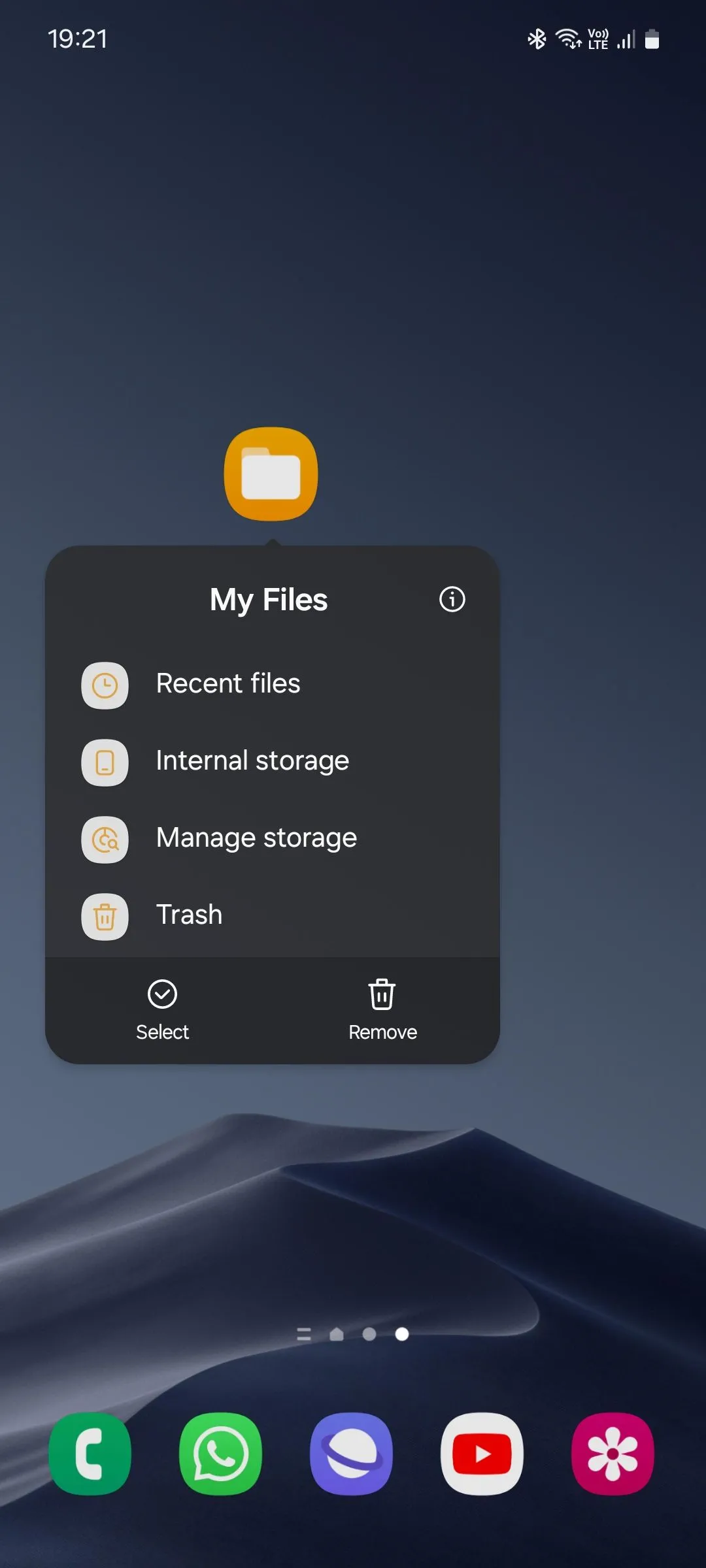 Danh sách phím tắt ứng dụng Tệp của tôi Samsung
Danh sách phím tắt ứng dụng Tệp của tôi Samsung
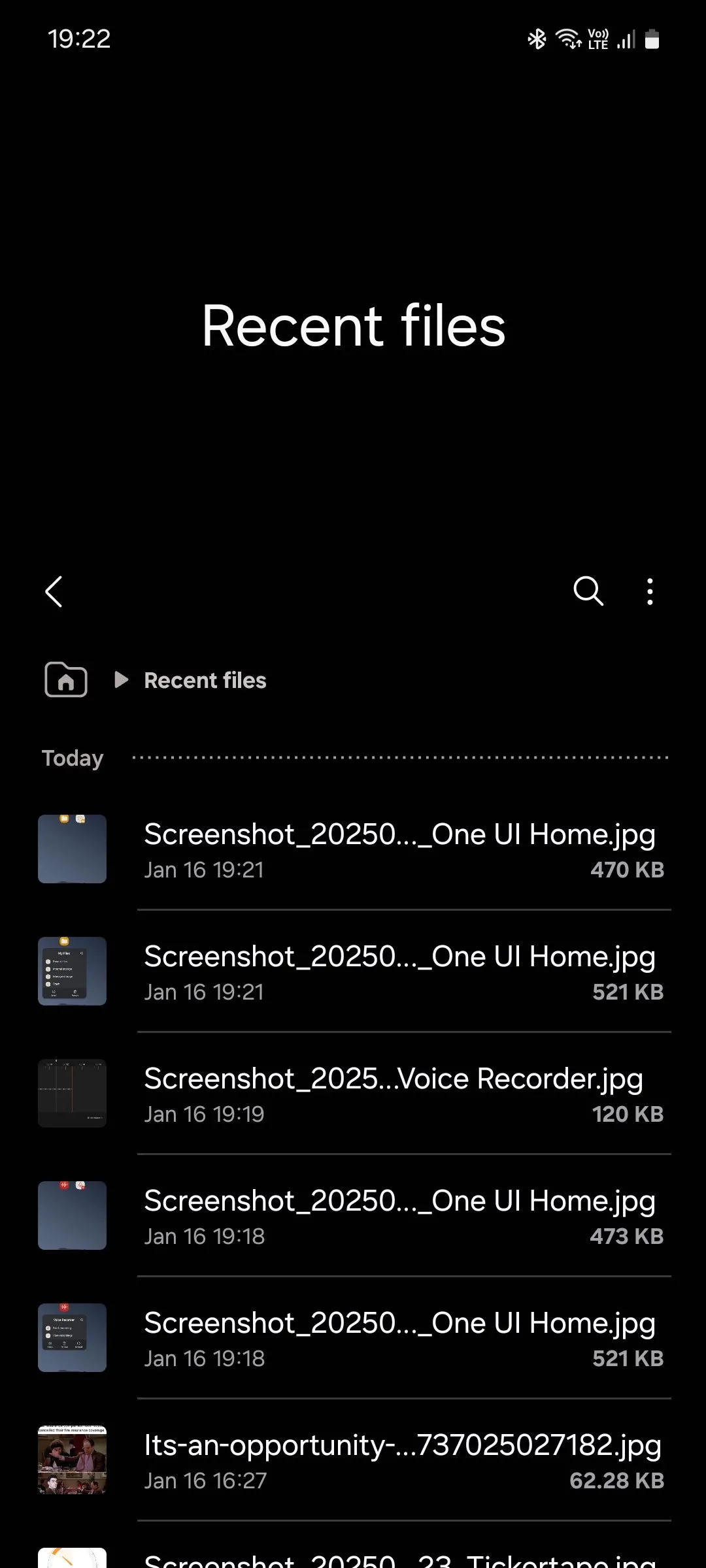 Giao diện tệp gần đây của Samsung My Files
Giao diện tệp gần đây của Samsung My Files
7. Widget Quay Số Trực Tiếp Từ Danh Bạ Samsung
Nếu có ai đó bạn thường xuyên gọi, chẳng hạn như bạn cùng phòng, bạn học, đối tác, bố mẹ, hoặc anh chị em, widget “Quay số trực tiếp” của ứng dụng Danh bạ có thể giúp mọi việc trở nên thuận tiện hơn rất nhiều.
Để thiết lập, bạn chỉ cần thêm widget này vào màn hình chính và chọn liên hệ mà bạn muốn liên kết. Khi nhấn vào widget, điện thoại sẽ tự động quay số liên hệ đó trực tiếp, giúp bạn không cần phải nhấn nút gọi để xác nhận mỗi lần. Số lượng widget bạn có thể thiết lập là không giới hạn.
Samsung thường bị chỉ trích vì cài đặt quá nhiều ứng dụng mặc định (bloatware) lên thiết bị của mình. Mặc dù cũng có đôi chút đồng tình với ý kiến này, tôi nhận thấy rằng các ứng dụng hệ thống của Samsung và các phím tắt tương ứng của chúng đã hỗ trợ rất nhiều trong thói quen hàng ngày của mình. Hãy tự mình thử các widget và phím tắt ứng dụng này để xem những công cụ nào bạn thấy hữu ích nhất.

